Szablon ustawień to wszystkie wymagane przez Allegro opcje w jednym miejscu.
Jeśli nie chcesz skorzystać z automatyzacji i konfigurować mapowania kategorii i atrybutów, alternatywą będą szablony. Możesz np. utworzyć szablony dla wszystkich kategorii w których wystawiasz aukcje i wystawiać produkty grupowo.
Spis treści
- 1 Poradnik video
- 2 Lista szablonów
- 3 Nowy szablon / edycja szablonu
- 3.1 Konto Allegro
- 3.2 Wybierz marketplace
- 3.3 Dodatkowa marża na rynki zagraniczne
- 3.4 Tytuł i kategoria
- 3.5 Cechy przedmiotu
- 3.6 Stawka podatkowa
- 3.7 Katalog produktów
- 3.8 Zdjęcia i opis przedmiotu
- 3.9 Formaty sprzedaży
- 3.10 Dostawa i płatność
- 3.11 Warunki oferty
- 3.12 Kontakt do producenta
- 3.13 Kontakt do osoby odpowiedzialnej za ofertę
- 3.14 Ustawienia ceny
- 3.15 Ilość
- 3.16 Załączniki GPSR
Poradnik video
Lista szablonów
Możesz przeglądać, edytować i dodawać nowe szablony ustawień aukcji.
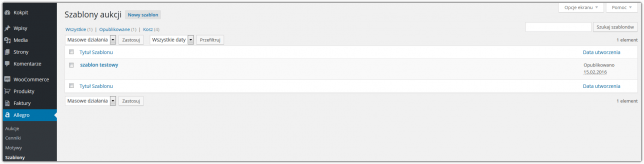
Nowy szablon / edycja szablonu
Szablon to zapisane kryteria dla wystawianej aukcji:
Konto Allegro
Wybierz konta Allegro – określ, na którym koncie ma być wystawiona aukcja.
Wybierz marketplace
Wybierz marketplace – wybierz rynki, na które chcesz wystawić ofertę.
Dodatkowa marża na rynki zagraniczne
Marża – ustaw wartość procentową marży, która ma zostać doliczona przez API Allegro do ceny oferty.
Tytuł i kategoria
Tytuł aukcji – pozostaw pole puste aby nazwa wybranego produktu była tytułem aukcji. Możesz użyć kodu skrótowego (shortcode) [produkt] lub [atrybut_produktu slug="nazwa atrybutu"] i dodać własny tytuł.
Przykład:
Nazwa produktu: Koszulka
Nazwa atrybutu: kolor
Wartości atrybutu: zielona, czerwona
Tytuł w szablonie: Super [produkt] Najtaniej!!! [atrybut_produktu slug="kolor"]
Tytuł aukcji: Super Koszulka Najtaniej!!! zielona czerwona
Wybierz konta – w tym miejscu możesz wybrać, konto Allegro, z którym szablon ma być powiązany. W ten sposób zdefiniujesz, dla jakiego konta mają być wystawiane aukcje przy pomocy szablonu.
Kategoria Allegro – wybierz kategorię Allegro, w której mają zostać wystawione produkty. Jeżeli ustawiłeś mapowanie kategorii lub wybrałeś kategorię Allegro w edycji produktu, wówczas kategoria szablonu nie będzie brana pod uwagę. Możesz ustawić również kategorię ogólną np. Komputery > Pozostałe > Pozostałe i wszystkie produkty, które nie należą do zmapowanej kategorii zostaną wystawione w wybranej kategorii.
Cechy przedmiotu
Ustaw parametry produktu dla wybranej kategorii Allegro.
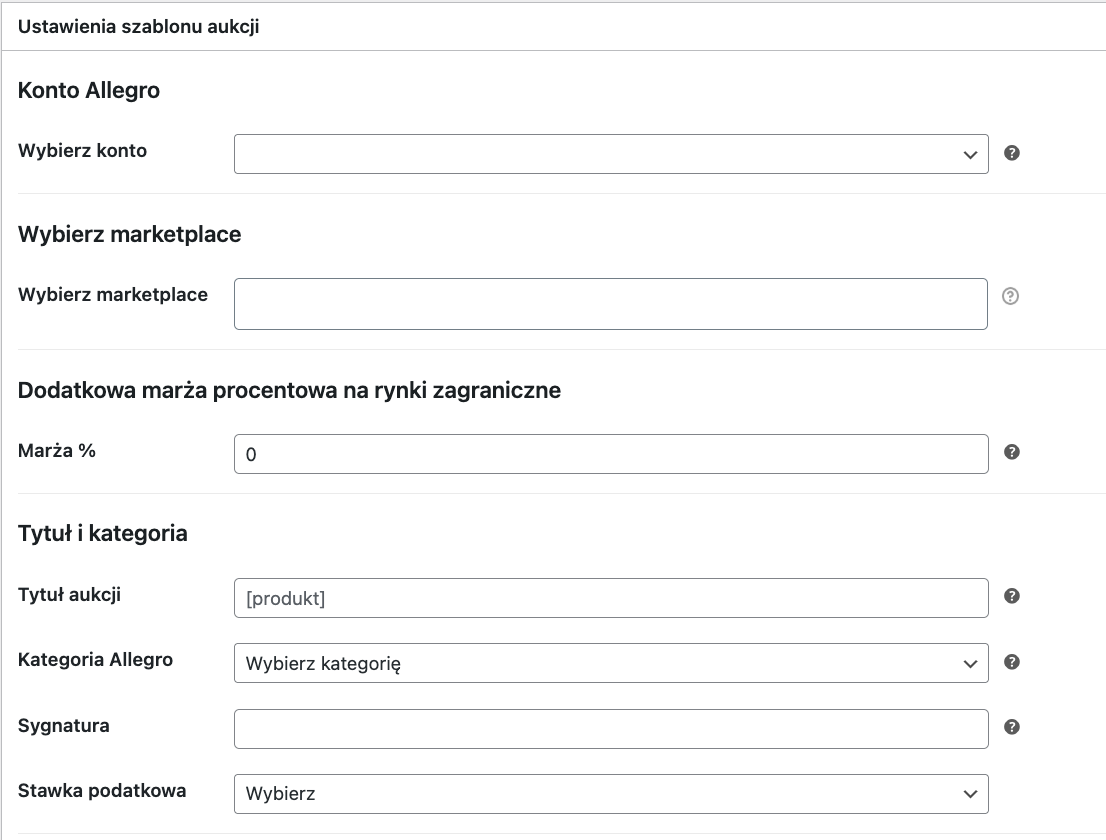
Stawka podatkowa
W szablonie ustawień aukcji (oraz w szkicu aukcji) znajdziesz pole: Stawka podatkowa.
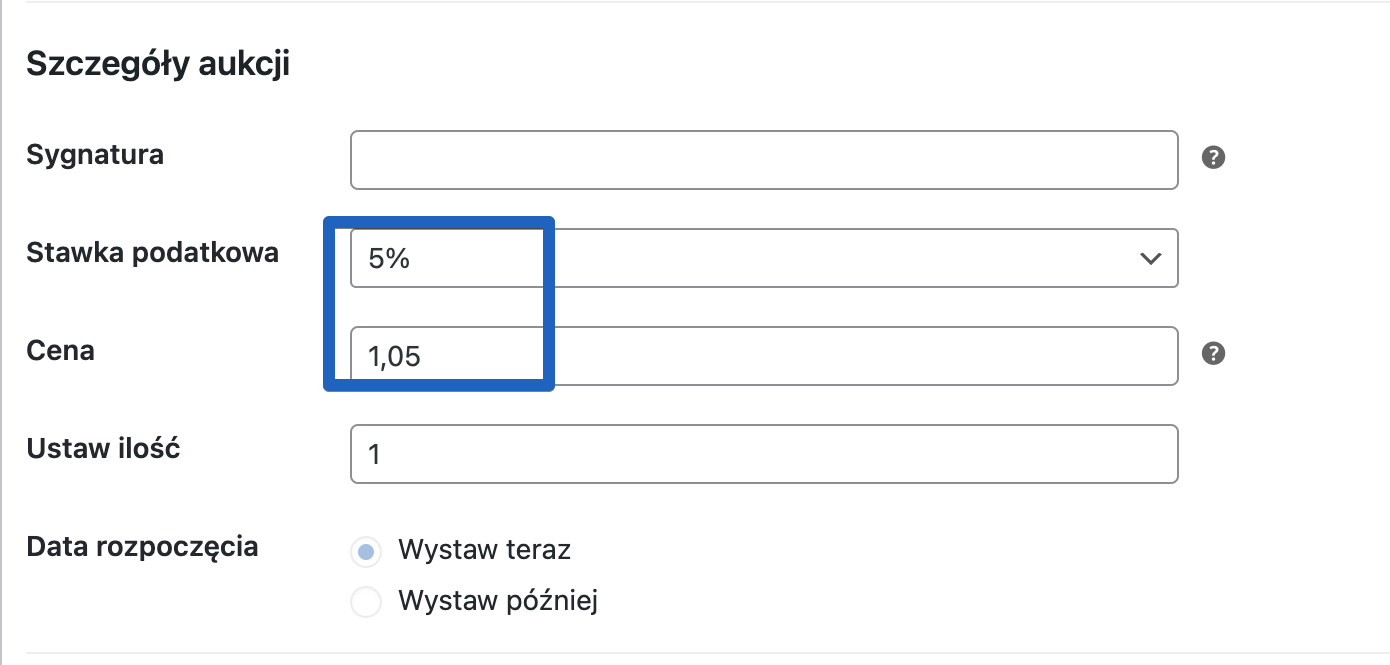
Podczas wystawiania aukcji dla produktu WooCommerce z ustawioną stawką podatkową, wtyczka automatycznie sprawdza kategorię Allegro, pobiera informacje o stawkach podatkowych z Allegro i porównuje je z ustawioną stawką podatkową produktu WooCommerce. Jeśli stawki są zgodne, wtyczka wysyła do API Allegro stawkę z produktu. Jeśli stawki nie są zgodne, administrator sklepu może skorygować stawkę podatkową w szablonie ustawień aukcji, a wtyczka przekaże do API stawkę z szablonu.
Katalog produktów
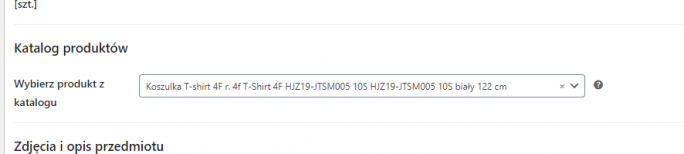
Wybierz produkt z katalogu – wybierz produkt z katalogu Allegro. Wtyczka wyszukuje produkty z kategorii, która została przypisana w polu Kategoria Allegro. Jeśli w polu EAN (GTIN) został podany poprawny kod EAN, wtyczka podpowie produkt z odpowiadającym kodem w katalogu Allegro.
Zdjęcia i opis przedmiotu
Wybierz szablon – wybierz szablon utworzony w menu Szablony opisów.

Formaty sprzedaży
Forma oferty – wybierz formę wystawienia oferty. Dostępne opcje:
- Kup teraz! (bez licytacji)
- Sklep
Czas trwania aukcji – ustaw czas trwania aukcji.
Opcje faktury – wybierz typ wystawianej faktury lub jej brak.
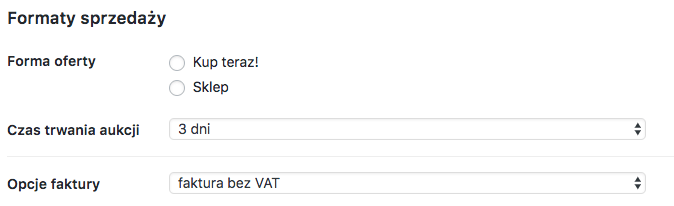
Dostawa i płatność
Wybierz cennik wysyłki – wybierz cennik utworzony w ustawieniach po stronie systemu Allegro.
Dodatkowe informacje o przesyłce i płatności – wpisz dodatkowe informacje, które pojawią się na aukcji.
Czas wysyłki – ustaw informację o czasie realizacji wysyłki.
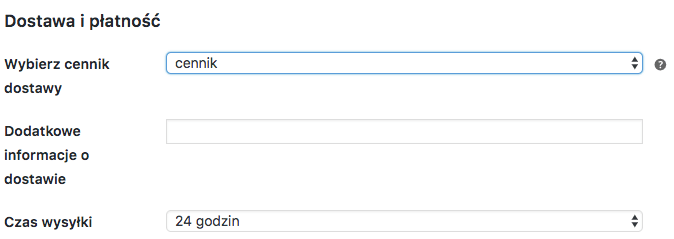
Warunki oferty
Od 12 września 2017 dla kont firmowych wymagane jest dodawanie warunków zwrotów, reklamacji i gwarancji do wystawianych ofert.
Aby wybrać warunki musisz je najpierw dodać do konta Allegro.
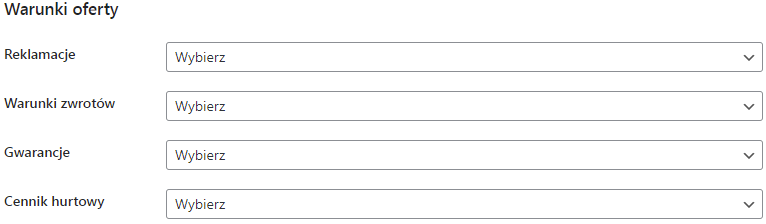
Nowość! W wersji 4.9. dodaliśmy możliwość ustawienia usług dodatkowych.
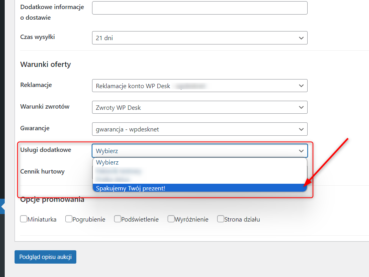
Więcej informacji na temat usług dodatkowych znajdziesz tutaj.
Ustawienie cennika hurtowego nie jest wymagane. Cenniki hurtowe są dostępne tylko dla kont firmowych. Jeśli korzystasz z konta prywatnego, lista wyboru cenników hurtowych będzie pusta.
Kontakt do producenta
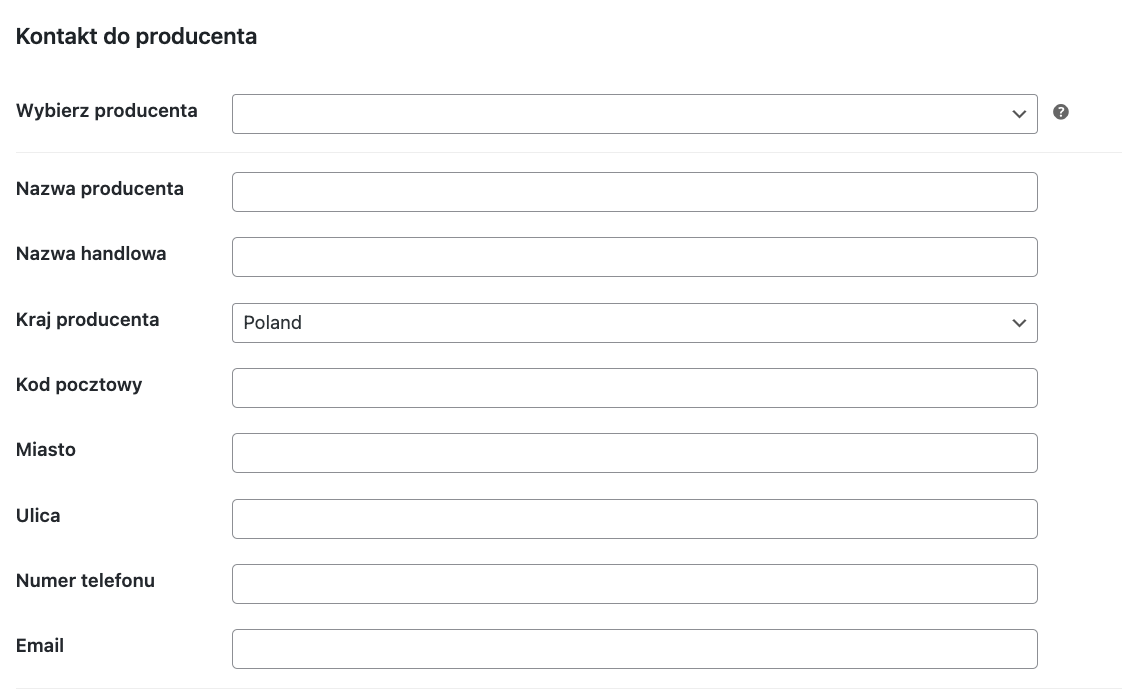
Poniżej znajdziesz listę pól, które należy uzupełnić zgodnie z wymogami rozporządzenia GPSR:
Nazwa producenta – Pełna nazwa producenta wystawianego na aukcji towaru.
Nazwa handlowa – Nazwa handlowa (skrócona) producenta towaru wystawianego na aukcji.
Kraj producenta – Kraj siedziby firmy producenta towaru.
Kod pocztowy – Kod pocztowy siedziby firmy producenta towaru.
Miasto – Miasto, w którym znajduje się siedziba producenta.
Ulica – Ulica (i numer domu), przy której znajduje się siedziba producenta.
Numer telefonu – Numer telefonu (niewymagany).
Email – Adres emai do producenta.
Kontakt do osoby odpowiedzialnej za ofertę
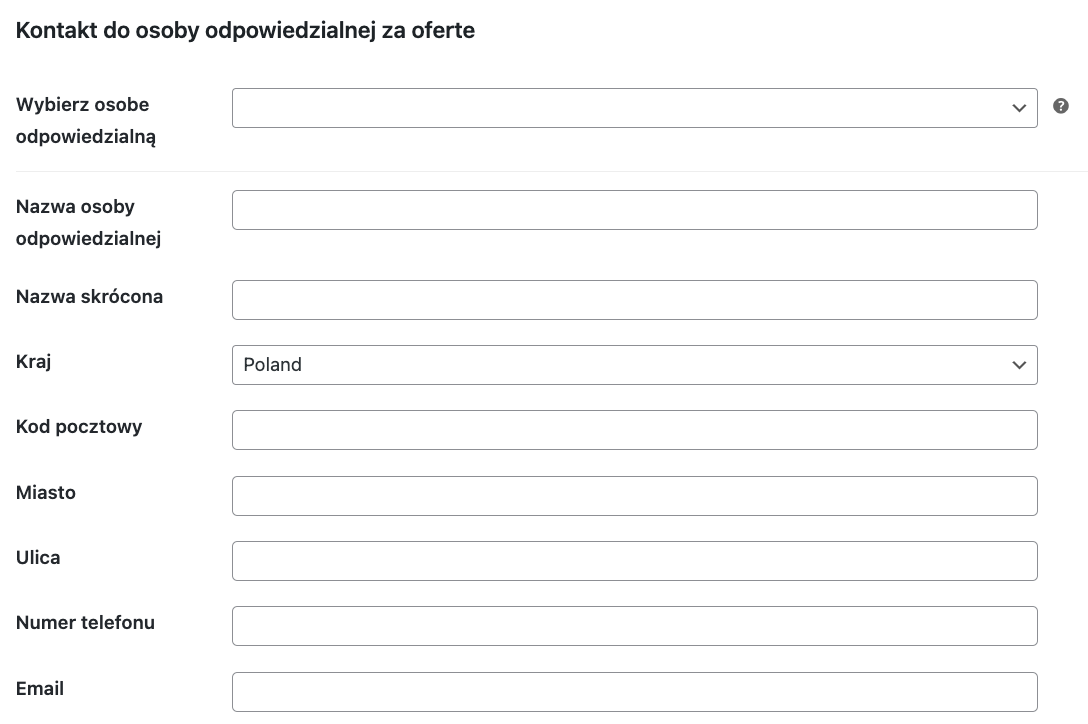
Poniżej znajdziesz listę pól, które należy uzupełnić zgodnie z wymogami rozporządzenia GPSR:
Nazwa osoby odpowiedzialnej – Pełna nazwa osoby odpowiedzialnej za sprzedaż na aukcji produktu.
Nazwa skrócona – Nazwa handlowa (skrócona) firmy sprzedającej produkt wystawiany na aukcji.
Kraj – Kraj siedziby osoby odpowiedzialnej za produkt.
Kod pocztowy – Kod pocztowy siedziby osoby odpowiedzialnej za produkt.
Miasto – Miasto, w którym znajduje się siedziba osoby odpowiedzialnej za produkt.
Ulica – Ulica (i numer domu), przy której znajduje się siedziba osoby odpowiedzialnej za produkt.
Numer telefonu – Numer telefonu (niewymagany).
Email – Adres emai do osoby odpowiedzialnej za produkt.
Ustawienia ceny
Możesz ustalić sposób obliczania ceny na aukcji na podstawie ceny produktu WooCommerce. Wybierz znak działania i wartość.
Przykłady:
- Wybierz “*” i wpisz np. wartość “1,10”, aby dodać 10% prowizji do ceny produktu.
- Wybierz “*” i wpisz np. wartość “0,90”, aby pomniejszyć cenę produktu.
- Wybierz “+” i wpisz dowolną wartość, aby dodać ją do ceny produktu.
- Wybierz “+” i wpisz dowolną wartość z “-” (minusem), aby odjąć ją od ceny produktu.
Ilość
Jeśli chcesz aby na aukcji był wystawiany stan produktu w WooCommerce ustaw Stan magazynowy. Jeżeli wolisz sam ustalić jaka ilość ma być wystawiona na aukcji, wybierz Ustaw ilość i podaj liczbę.
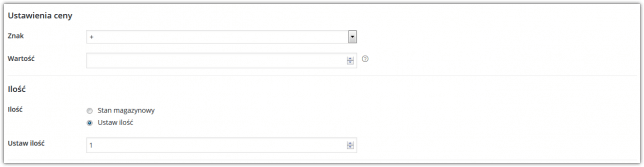
Załączniki GPSR
W związku ze zmianami obowiązującymi od 13 grudnia 2024 i obowiązku stosowania się do dyrektywy GPSR, wtyczka Allegro WooCommerce zyskała nowe pola do edycji szablonu aukcji. Są one wymagane i zgodne z założeniami, o których więcej przeczytasz pod tym linkiem.
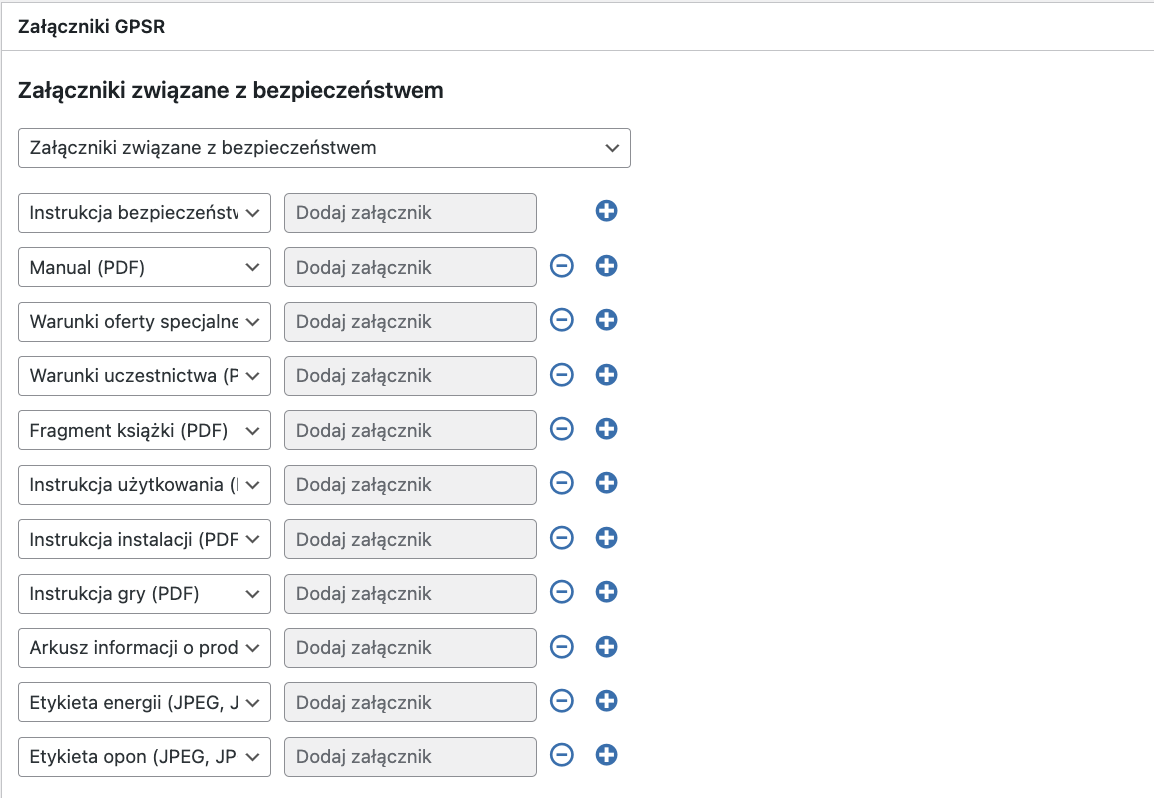
Wybierz i dodaj pliki zależnie od rodzaju produktu, który sprzedajesz. Poniżej znajdziesz listę wszystkich dostępnych plików:
- Instrukcja bezpieczeństwa (PDF, JPEG, JPG, PNG)
- Manual (PDF)
- Warunki oferty specjalnej (PDF)
- Warunki uczestnictwa (PDF)
- Fragment książki (PDF)
- Instrukcja użytkowania (PDF)
- Instrukcja instalacji (PDF)
- Instrukcja gry (PDF)
- Arkusz informacji o produkcie (PDF)
- Etykieta energii (JPEG, JPG, PNG)
- Etykieta opon (JPEG, JPG, PNG)